

クリーニングで削除したデータはバックアップとして保存されますので、
誤ってファイルや、レジストリを削除してしまっても元の状態に復元することができます。
TOP画面の![]() ボタンをクリックします。
ボタンをクリックします。
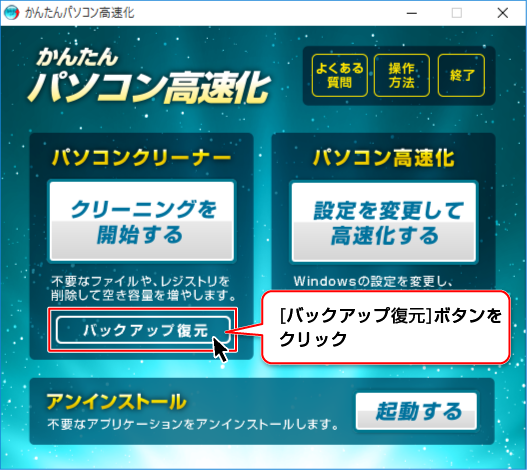
①[バックアップ一覧]から復元するバックアップの項目を選択します。
まず、復元するバックアップの日付のヨコの + をクリックします。
作成したバックアップの各項目が表示されますので、
②復元するバックアップの項目をクリックして、選択します。
(バックアップの項目が選択されると、青色の四角で囲まれます。)
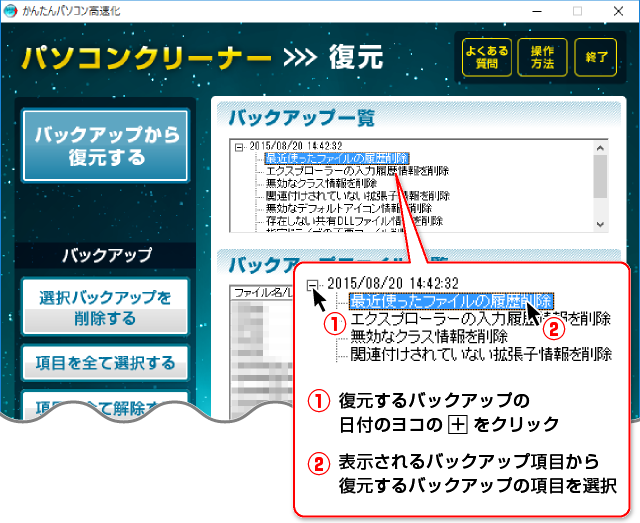
復元するバックアップの項目を選択しましたら、[バックアップファイル一覧]から
復元するバックアップファイルをクリックして、選択します。
(バックアップファイルが選択されると、青色の四角で囲まれます。)
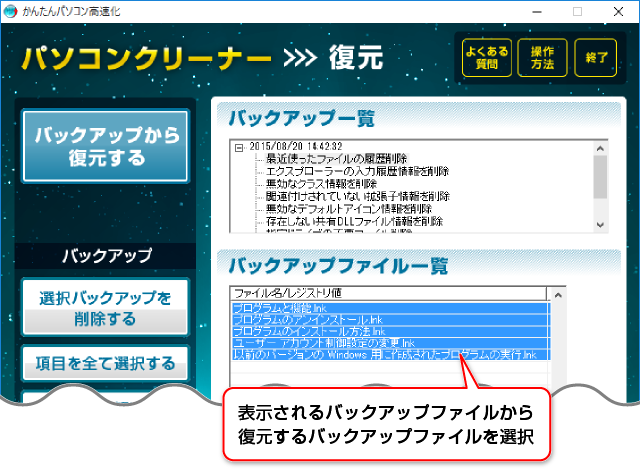
すべての設定が終わりましたら、 ボタンをクリックします。
ボタンをクリックします。
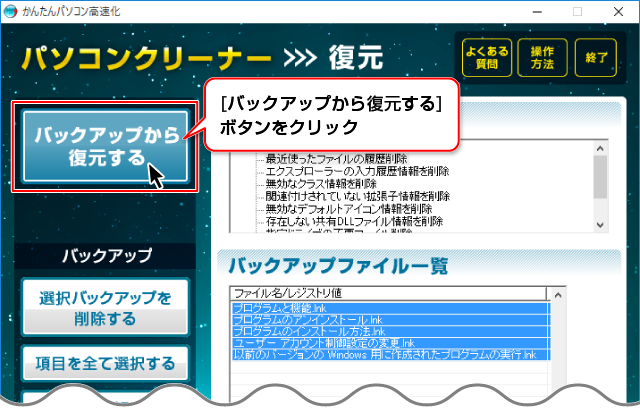
確認画面が表示されますので、内容を確認して、はいボタンをクリックします。
復元作業がはじまります。
復元作業が終了すると、確認画面が表示されますので、
内容を確認して、OKボタンをクリックします。
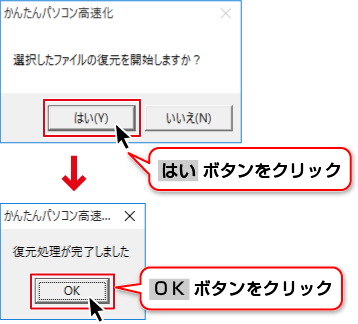
TOP画面に戻る場合は、![]() ボタンをクリックします。
ボタンをクリックします。
ソフトを終了する場合は、画面右上の![]() ボタンをクリックします。
ボタンをクリックします。
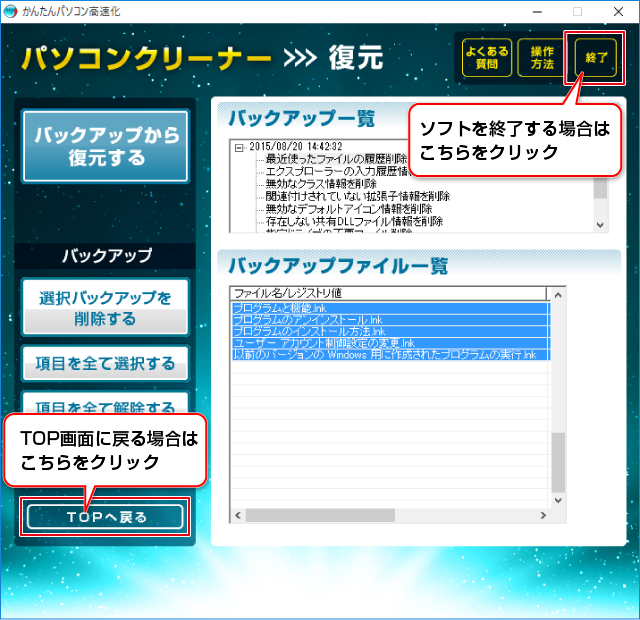
COPYRIGHT © DE-NET CORPORATION. ALL RIGHTS RESERVED.